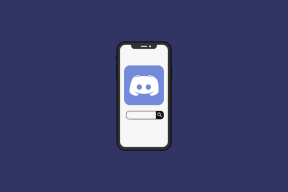Korjaa valitettavasti viestien lähettäminen on pysähtynyt -virhe Androidissa
Sekalaista / / June 21, 2022
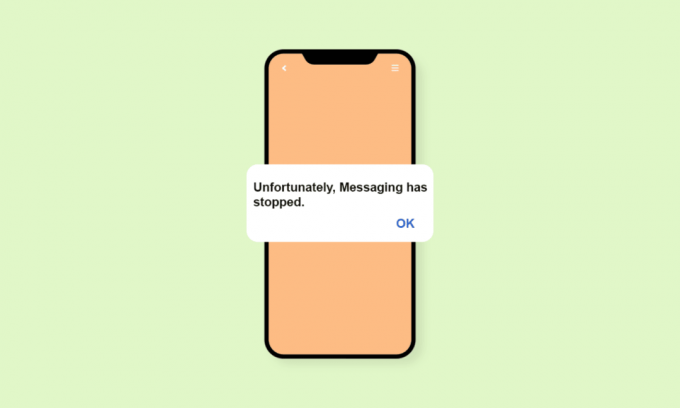
Viestit ovat loistava tapa pitää yhteyttä ystäviin ja perheeseen. Useat puhelimen käyttäjät suosivat tekstiviestien lähettämistä soittamisen sijaan, ja se on tunnin tarve tänä kiireisen elämän aikana. Siksi virheen kohtaaminen viestipalvelussa voi olla ongelma ja enemmän haittaa mobiilikäyttäjille. Viime aikoina ihmiset ovat huomanneet älypuhelimessaan virheen, jossa viestit ovat lakanneet toimimasta. Tämä virhe näkyy kaikentyyppisissä mobiililaitteissa ja kaikissa verkkoyhteyksissä. Jos olet myös tekemisissä saman ongelman kanssa, olet oikeassa paikassa löytääksesi ratkaisun. Tarjoamme sinulle täydellisen oppaan, jonka avulla tiedät kuinka korjata valitettavasti viestit ovat pysäyttäneet puhelimesi virheen.
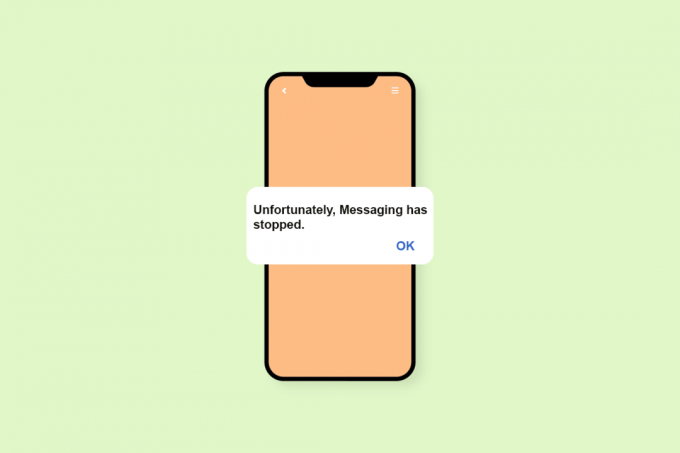
Sisällys
- Kuinka korjata Valitettavasti Messaging on pysähtynyt -virhe Androidissa
- Tapa 1: Käynnistä puhelin uudelleen
- Tapa 2: Poista tarpeettomat viestit
- Tapa 3: Pakota viestisovellus
- Tapa 4: Käytä muita viestintäsovelluksia
- Tapa 5: Tyhjennä Viestisovelluksen välimuisti
- Tapa 6: Käynnistä uudelleen vikasietotilassa
- Tapa 7: Poista kolmannen osapuolen sovellukset
- Tapa 8: Palauta puhelimen asetukset
- Tapa 9: Pyyhi välimuistiosio
- Tapa 10: Suorita tehdasasetusten palautus
Kuinka korjata Valitettavasti Messaging on pysähtynyt -virhe Androidissa
Viestivirheen näkeminen on mahdollista millä tahansa Android-laitteella, se ei ole subjektiivinen millekään mobiilibrändille. On monia syitä siihen, miksi viestit lakkaavat ponnahtamasta laitteeseen. Keskustellaan joistakin tämän valitettavan virheen syistä, jotka voivat häiritä laitteen käyttöä.
- Jos sinulla on roskatiedostot puhelimessasi, ne voivat aiheuttaa virheen näkymisen näytölläsi.
- Vioittuneet välimuistitiedot on toinen syy, joka voi valitettavasti johtaa siihen, että viestit ovat pysäyttäneet Androidin laitteessasi.
- Jos sinulla on kolmannen osapuolen sovelluksia puhelimessasi, ne voivat aiheuttaa ristiriitoja viestisovelluksen kanssa, mikä johtaa viestivirheeseen laitteessasi.
- Puhelimesi kanssa kasaantunut merkityksettömiä tekstiviestejä voi myös tallentaa välimuistin ja vaikeuttaa sovelluksen toimimista oikein.
- Firmware vikoja laitteessasi voi myös olla yksi syy siihen, miksi viestien lähettäminen on pysähtynyt.
- Jos siellä on ohjelmistoristiriidat Jos käytät toista viestisovellusta laitteessasi, se voi olla syy siihen, miksi viestit toimivat puhelimessasi.
Viestintä on pysähtynyt -virhe voi olla hermoja raastava kokemus, jos kohtaat sen lakkaamatta puhelimessasi. Jos etsit nopeita menetelmiä ongelman ratkaisemiseksi, alla on joitain helppoja ja yksityiskohtaisia menetelmiä, jotka auttavat sinua saavuttamaan tavoitteesi päästä eroon ongelmasta.
Merkintä: Koska älypuhelimissa ei ole samoja Asetukset-vaihtoehtoja, ne vaihtelevat valmistajittain. Varmista siis oikeat asetukset ennen kuin muutat mitään laitteessasi. Tulevat vaiheet suoritettiin Vivo 1920 havainnollistamistarkoituksessa.
Tapa 1: Käynnistä puhelin uudelleen
Laitteen uudelleenkäynnistys on yksi yksinkertaisista ja ensimmäisistä tavoista, jotka sinun tulee valita, jos etsit ratkaisua virheeseen, valitettavasti viestit ovat lakanneet toimimasta. Käynnistä laite uudelleen noudattamalla alla mainittuja ohjeita:
1. Paina ja pidä painettuna Virtanappi Android-laitteesi sivulla 3–4 sekunnin ajan.
2. Näpäytä Uudelleenkäynnistää.
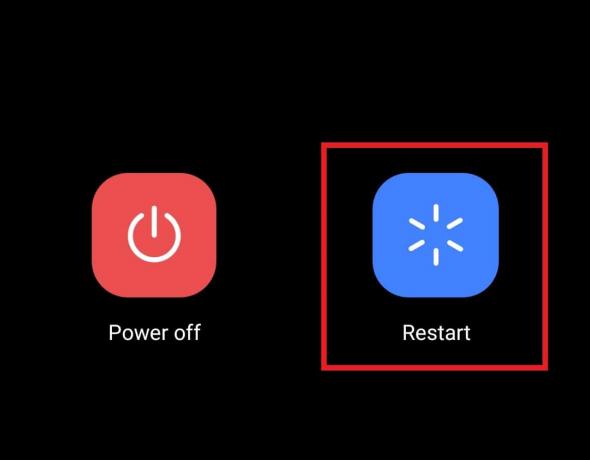
Kun puhelimesi käynnistyy uudelleen, avaa viestisovellus ja tarkista, onko virhe korjattu.
Lue myös: Korjaa Twitch-sovellus, joka ei toimi Androidissa
Tapa 2: Poista tarpeettomat viestit
Tekstiviestien lähettäminen voi olla hauskaa, ja se saa ihmiset usein viestimään paljon. Tämä toistuva viesti voi johtaa tekstikeskusteluun, joka voi jäädä odottamaan laitteellasi tallennettuina teksteinä pitkään. Joskus saat palveluntarjoajilta tekstejä, jotka voivat jäädä sellaisiksi kuin ne ovat sovelluksessa. Kaikki tämä johtaa viestisovelluksen kaatumiseen, mikä näyttää virheen. Siksi parasta on tehdä poistaa tallennetut ja merkityksettömät tekstit joka vapauttaa tilaa puhelimestasi ja saa sovelluksen toimimaan sujuvasti. Seuraa alla olevia ohjeita saadaksesi tarkemman kuvauksen siitä, kuinka voit poistaa tekstit.
1. Avaa Viestit sovellus laitteellesi.
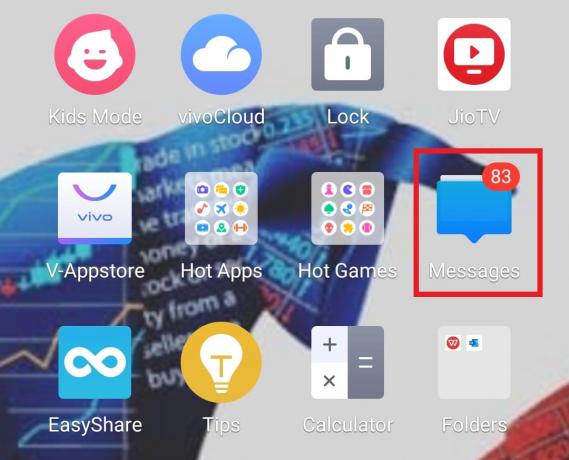
2. Napauta ja pidä painettuna haluttu viesti joka on poistettava.
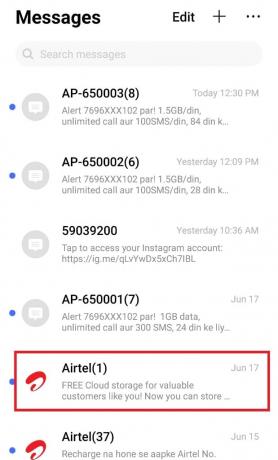
3. Napauta Poistaa mahdollisuus poistaa lanka.

4. Näpäytä Poistaa vahvistaaksesi poistoprosessin.
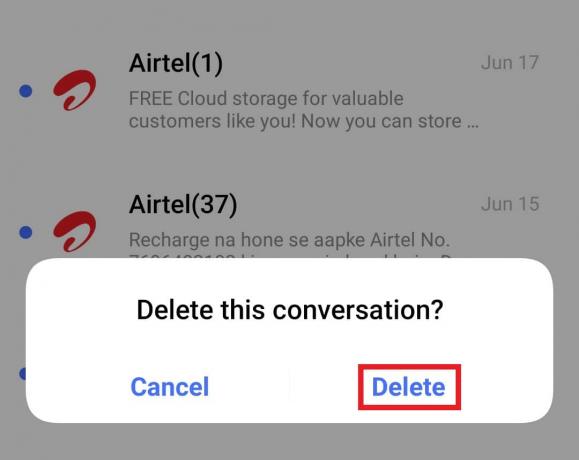
Tapa 3: Pakota viestisovellus
Jos näet edelleen virheen, valitettavasti viestien lähettäminen on pysäyttänyt Androidin laitteessasi, luultavasti on parasta yrittää pakottaa sulje viestisovellus päästäksesi eroon ongelmasta. Pakota sulkeminen sammuttaa sovelluksen ja auttaa poistamaan kaikki siihen liittyvät ongelmat.
1. Napauta asetukset sovellus puhelimeesi.
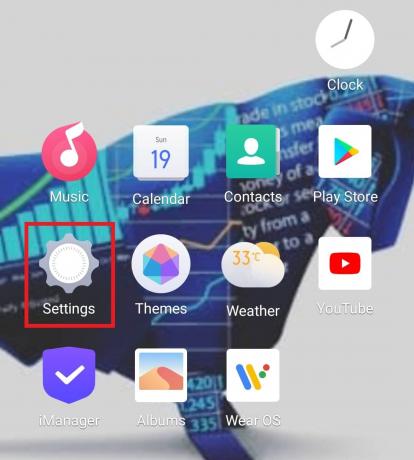
2. Napauta Sovellukset ja käyttöoikeudet.
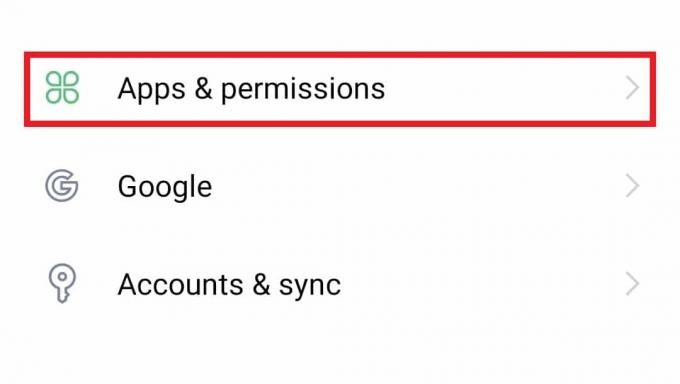
3. Näpäytä Sovellusten hallinta.
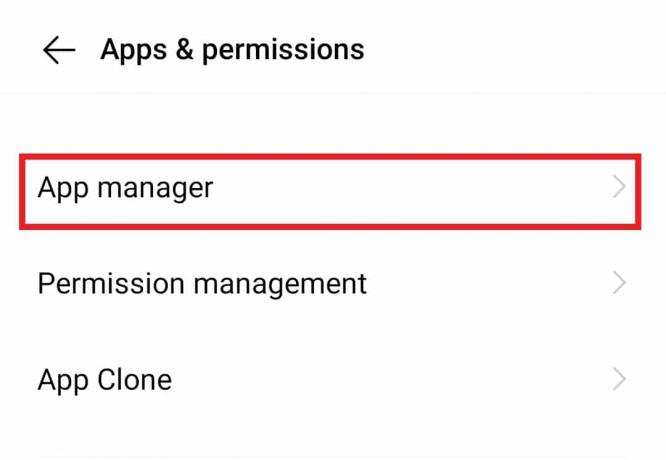
4. Paikanna ja napauta Viestit, kuten alla.
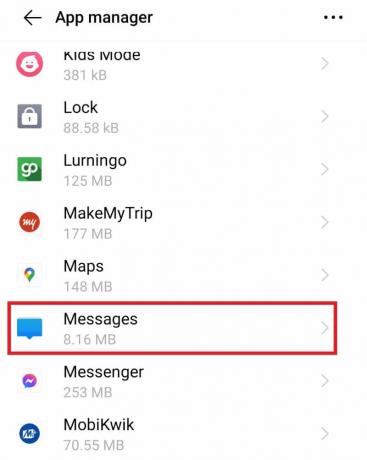
5. Näpäytä Pakkopysähdys.
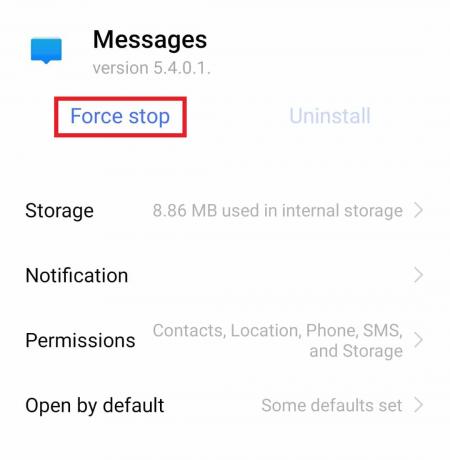
6. Näpäytä OK vahvistaa.
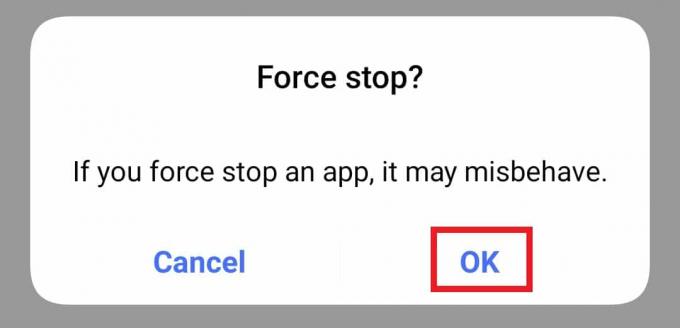
Kun olet valmis, avaa sovellus uudelleen ja tarkista, onko ongelma ratkaistu.
Lue myös: Ryhmäviestinnän suorittaminen Androidissa
Tapa 4: Käytä muita viestintäsovelluksia
Jos et pysty ratkaisemaan valitettavasti viestien toiminta on lakannut toimimasta -virhettä, voit yrittää käyttää toista sovellusta tekstiviestien lähettämiseen. Android-laitteen Play Kaupasta löytyy monia sovelluksia, joissa on lisäominaisuuksia viestien lähettämiseen. Alla mainitaan yksi näkyvistä sovelluksista, joita voit löytää tähän tarkoitukseen:
- sanansaattaja
- Pulssi SMS
- Chomp SMS
- Textra
- Google Messages
Tapa 5: Tyhjennä Viestisovelluksen välimuisti
Välimuisti on mahdollisesti tallennettu viestisovellukseesi, mikä voi aiheuttaa häiriön järjestelmässä ja aiheuttaa virheen. On suuri mahdollisuus, että välimuistin tyhjentäminen itse sovelluksesta voi auttaa sinua pääsemään eroon ongelmasta. Voit suorittaa seuraavat vaiheet Android-laitteellasi korjataksesi valitettavasti viestien lähettämisen pysäyttäneen Android-virheen.
1. Avata asetukset puhelimessasi.
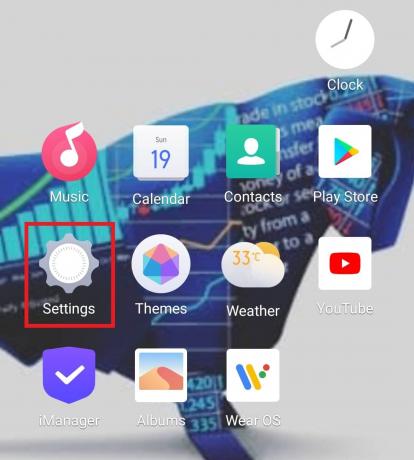
2. Näpäytä Sovellukset ja käyttöoikeudet > Sovellusten hallinta.
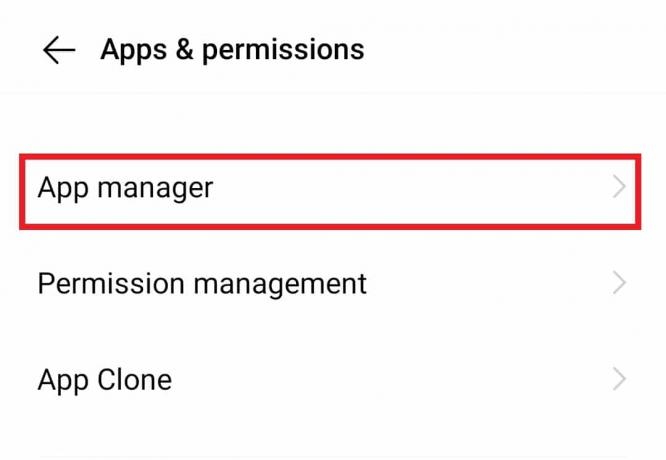
3. Näpäytä Viestit luettelosta.
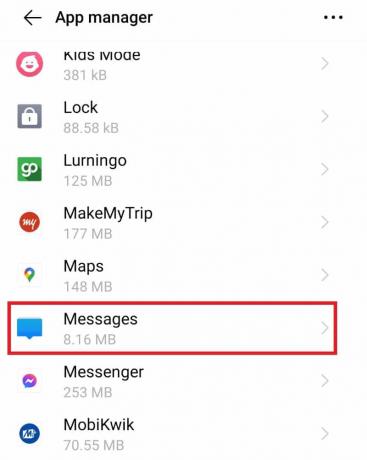
4. Näpäytä Varastointi.
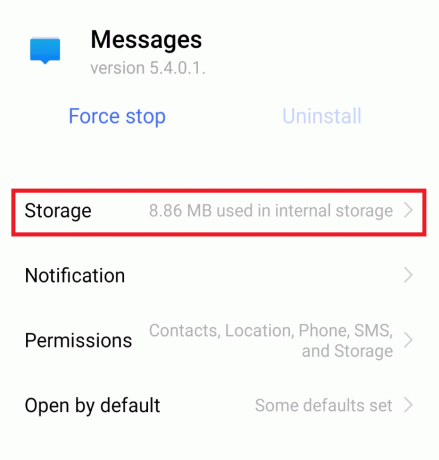
5. Näpäytä Tyhjennä välimuisti.
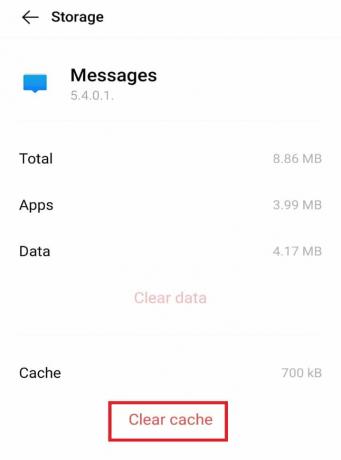
Lue myös: Top 11 parasta yksityistä selainta Androidille
Tapa 6: Käynnistä uudelleen vikasietotilassa
Jos useampi kuin yksi kolmannen osapuolen sovellus aiheuttaa, valitettavasti viestien lähettäminen on lopettanut ongelman ja käynnistää sen uudelleen puhelin vikasietotilassa voi olla apua. Tätä varten sinun on sammutettava laite ja käynnistettävä se uudelleen. Tarkemmat ohjeet saat noudattamalla alla olevia ohjeita.
1. Paina pitkään Virtanappi ja napauta Virta pois.
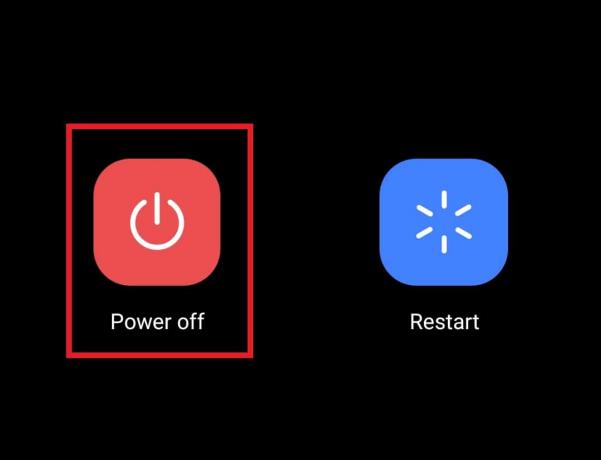
2. Paina sitten ja pidä painettuna Ääni kovemmalle + Virtanappi samanaikaisesti.
3. Tao päällä Käynnistä uudelleen vaihtoehto.
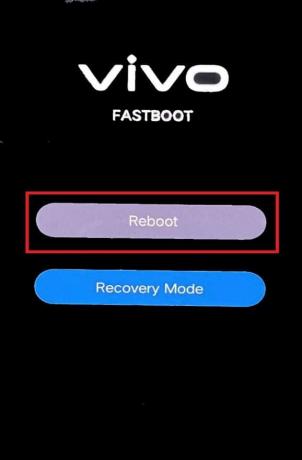
Tapa 7: Poista kolmannen osapuolen sovellukset
Myös Android-laitteesi kolmannen osapuolen sovellukset voivat olla ongelman takana. Valitettavasti viestien lähettäminen on pysähtynyt. Jos sinulla on äskettäin ladattu minkä tahansa kolmannen osapuolen sovelluksen laitteessasi ja olet alkanut kohdata ongelman, on aika poistaa sen asennus heti. Noudata alla olevia ohjeita.
1. Avaa Pelikauppa sovellus laitteellesi.
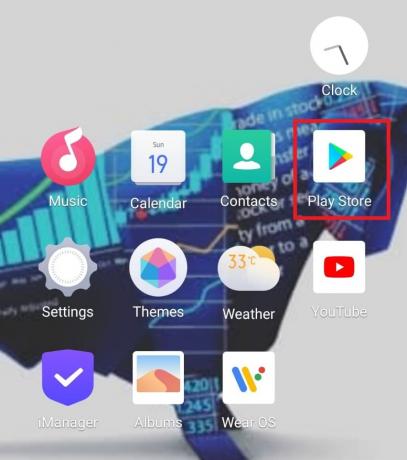
2. Napauta Tilikuvake oikeasta yläkulmasta.
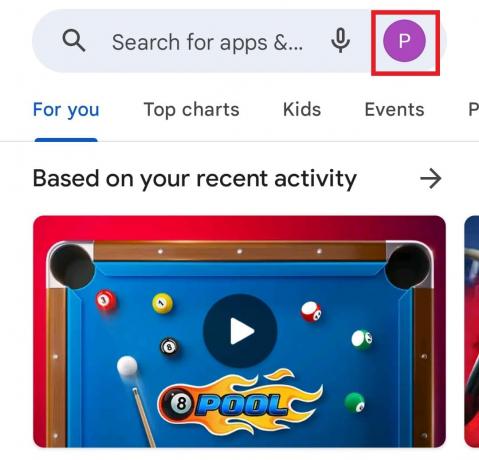
3. Näpäytä Hallinnoi sovelluksia ja laitteita.

4. Napauta Hallitse -välilehti ja etsi äskettäin asennetut kolmannen osapuolen sovellukset.
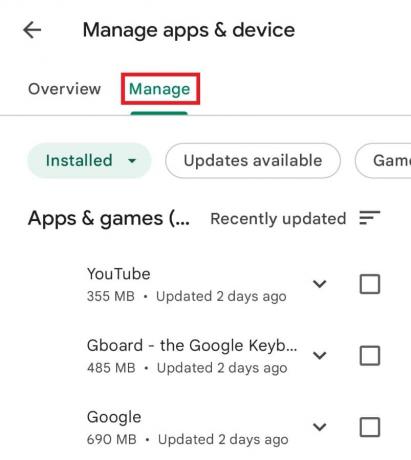
5. Napauta haluttu kolmas osapuolisovellus haluat poistaa.
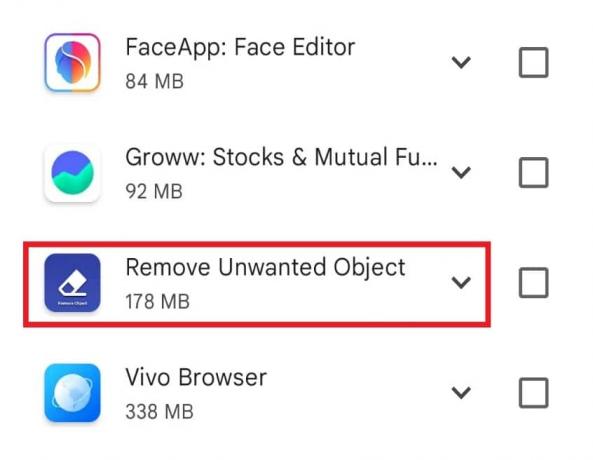
6. Klikkaa Poista asennus.
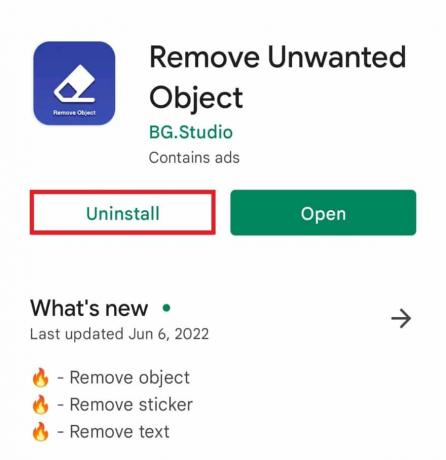
7. Näpäytä Poista asennus vahvistaa.
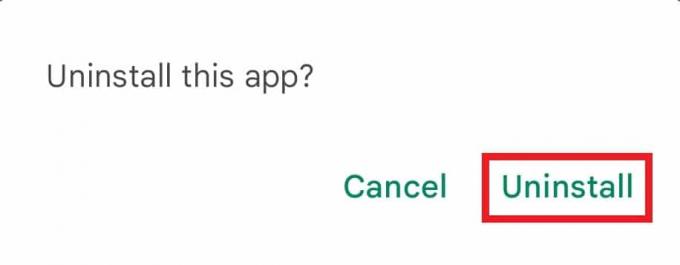
Lue myös: 9 tapaa korjata viestiä ei lähetetty -virhe Androidissa
Tapa 8: Palauta puhelimen asetukset
Joskus ristiriita asetusten kanssa voi myös olla syy siihen, miksi viestisovellus ei toimi oikein puhelimessasi. Siksi verkkoasetusten nollaus voi olla apua. Verkkoasetusten nollaaminen ei johda tietojen tai tiedostojen poistamiseen laitteesta. Se on turvallinen menetelmä, jonka voit valita. Noudata alla mainittuja vaiheittaisia ohjeita.
1. Avata asetukset puhelimessasi ja napauta Järjestelmän hallinta.
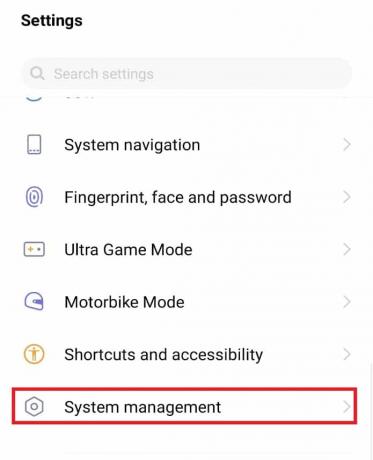
2. Näpäytä Varmuuskopiointi ja nollaus.
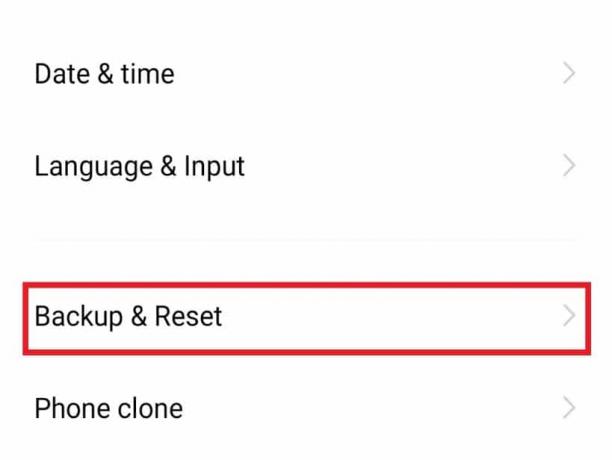
3. Näpäytä Nollaa kaikki asetukset.
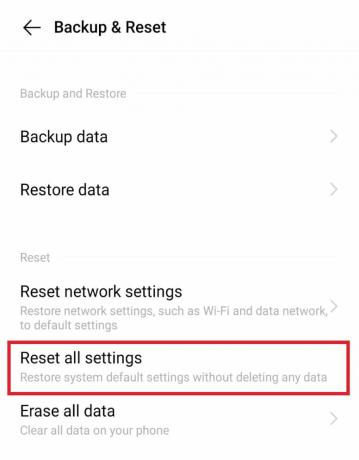
4. Näpäytä Nollaa vahvistaa.
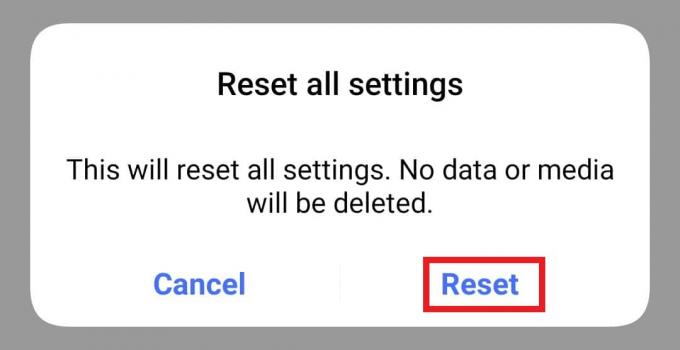
5. Käynnistä puhelin uudelleen nähdäksesi, oletko korjannut valitettavasti viestit lakkasi toimimasta -virheen vai ei.
Tapa 9: Pyyhi välimuistiosio
Välimuistitiedostot voivat olla toinen syy, miksi viestisovellus vaikuttaa Android-puhelimeesi. Jos näin on, välimuistiosion pyyhkiminen on välttämätöntä. Voit tehdä sen noudattamalla alla mainittuja vaiheita.
1. Paina ja pidä painettuna Virtanappi muutaman sekunnin ajan ja napauta Virta pois.
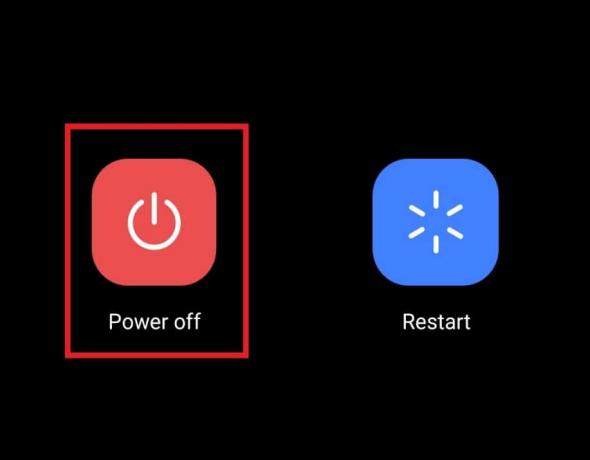
2. Seuraavaksi paina ja pidä painettuna jonkin ajan kuluttua Lisää äänenvoimakkuutta + Virtanappi yhdessä.
3. Näpäytä Palautus tila näytöltä.
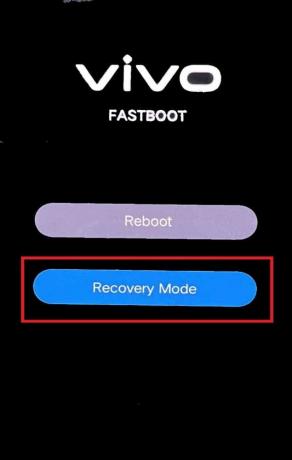
4. Näpäytä Puhdas data.
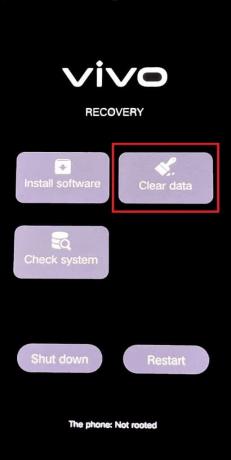
5. Näpäytä Tyhjennä välimuisti ja vahvista se napauttamalla OK.
Lue myös: Korjaa Android Messaging App, joka ei toimi
Tapa 10: Suorita tehdasasetusten palautus
Jos olet päässyt tähän vaiheeseen ilman myönteistä tulosta kaikista mainituista menetelmistä, on aika suorittaa a tehdasasetusten palautus Androidissa puhelin. Tämän vaiheen suorittaminen poistaa kaikki tiedostosi, tietosi, yhteystietosi ja viestisi. Siksi on tärkeää, että varmuuskopioit kaikki puhelimessasi olevat tiedot. Lue oppaamme 10 tapaa varmuuskopioida Android-puhelimen tiedot varmuuskopioidaksesi puhelimen tiedot. Lue sitten ja noudata Kuinka nollata mikä tahansa Android-laite opas vihdoin päästä eroon valitettavasti viestintä on lakannut toimimasta virheestä.
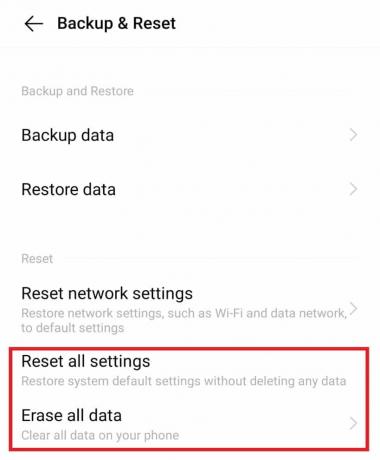
Usein kysytyt kysymykset (FAQ)
Q1. Miksi puhelimessani näkyy viesti on pysähtynyt -virhe?
Ans. Jos viestisi on lakannut toimimasta Android-laitteellasi yhtäkkiä, se johtuu todennäköisesti siitä välimuistiongelmia sovelluksella tai an tallennettujen viestien ylikuormitus laitteellasi. Ongelman ratkaisemiseksi on parasta tyhjentää välimuisti ja poistaa ei-toivotut viestit.
Q2. Kuinka voin nollata viestisovellukseni?
Ans. Voit nollata puhelimesi viestisovelluksen tyhjentämällä kaikki tiedot sovelluksesta käymällä osoitteessa Asetukset-sovellus Androidilla. Tietojen tyhjentäminen nollaa sovelluksen ja palauttaa sen tilaan, jossa se oli, kun aloitit sen käytön. Mutta ennen nollausta varmista, että olet varmuuskopioinut kaikki tiedot/viestit.
Q3. Voinko poistaa viestisovelluksen Androidistani?
Ans.Ei. Viestisovellus on Android-puhelimen sisäänrakennettu sovellus, et voi poistaa sen asennusta. Jos käytät viesteille kolmannen osapuolen sovellusta, voit poistaa sen tai jopa päivittää sen suorituskyvyn parantamiseksi.
Q4. Voinko palauttaa viestit viestisovelluksesta?
Ans. Joo, voit palauttaa viestit viestisovelluksestasi. Tätä varten sinun on varmuuskopioitava ne Googlen tai pilvipalvelujen avulla tai yksinkertaisesti käytettävä kolmannen osapuolen sovellusta palauttaaksesi kaikki tiedot viestisovelluksesta.
Q5. Voinko noutaa viestejä, jos asensen viestisovelluksen uudelleen?
Ans. Joo, voit hakea viestejä viestisovelluksesta, jos asennat sen uudelleen laitteellesi. Muista aina varmuuskopioida kaikki viestien tiedot.
Q6. Edellyttääkö tekstiviestien lähettäminen Internet-palveluita?
Ans. Ei, tekstiviestit eivät vaadi Internet-palvelua laitteessa.
Suositeltava:
- 15 Android-puhelimen ylikuumenemisratkaisua
- 15 parasta sovellusta Instagram-videoiden tallentamiseen
- Korjaa Pokémon Go Adventure Sync, joka ei toimi Androidissa
- Kuinka poistaa Samsung Discover -vaihtoehto käytöstä sovellusnäytöstä
Toivomme, että tästä oppaasta oli apua ja pystyit korjaamaan ongelman valitettavasti viestien lähetys on pysähtynyt virhe puhelimessasi. Kerro meille, mikä menetelmistä toimi parhaiten laitteellesi. Jos sinulla on kysyttävää tai ehdotuksia, voit jättää ne alla olevaan kommenttiosaan.